联想小新旗舰版重装win8系统教程
联想小新旗舰版性能稳定,续航能力高。外观时尚大方,运行流畅,满足用户各种场景的需求。那这款笔记本电脑怎么重装win8系统呢?现在小编就教大家如何进行一键重装win8系统吧。
注意事项:
打开小熊之前要提前关闭所有杀毒软件,以免杀毒软件误认为是病毒,导致系统重装失败。
准备工具:
1.小熊一键重装系统软件
2.一台正常联网电脑
具体步骤:
1.在小熊界面中点击“一键重装”下的“重装系统”开始进行重装。

2.等小熊检测完电脑的基本信息后点击“下一步”。在界面中选择win8系统进行下载,最后点击“下一步”。
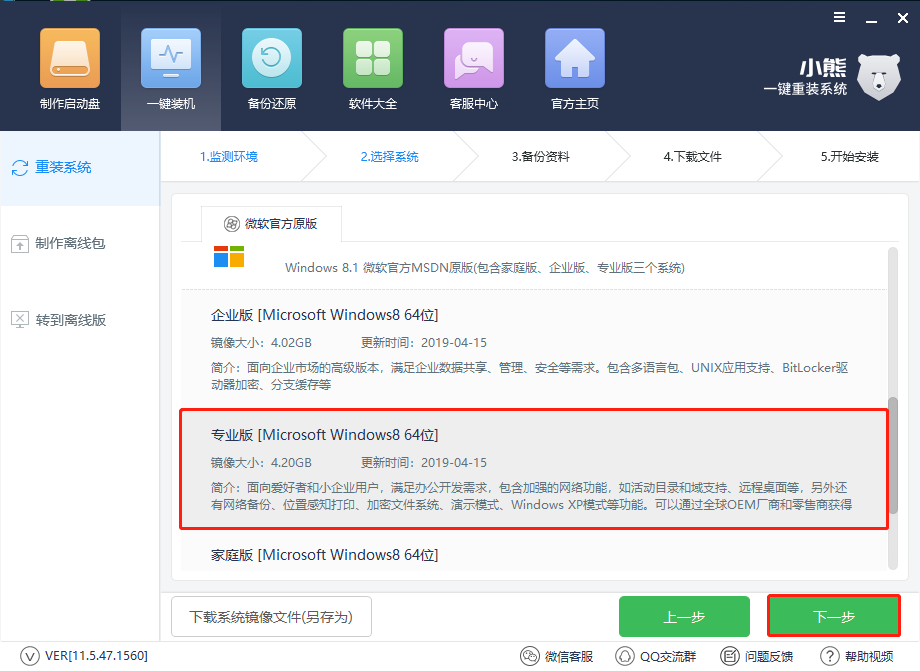
在弹出的询问窗口中直接点击“安装系统”即可。

3.小熊进入自动下载win8系统文件的状态,请大家耐心等待下载完成。
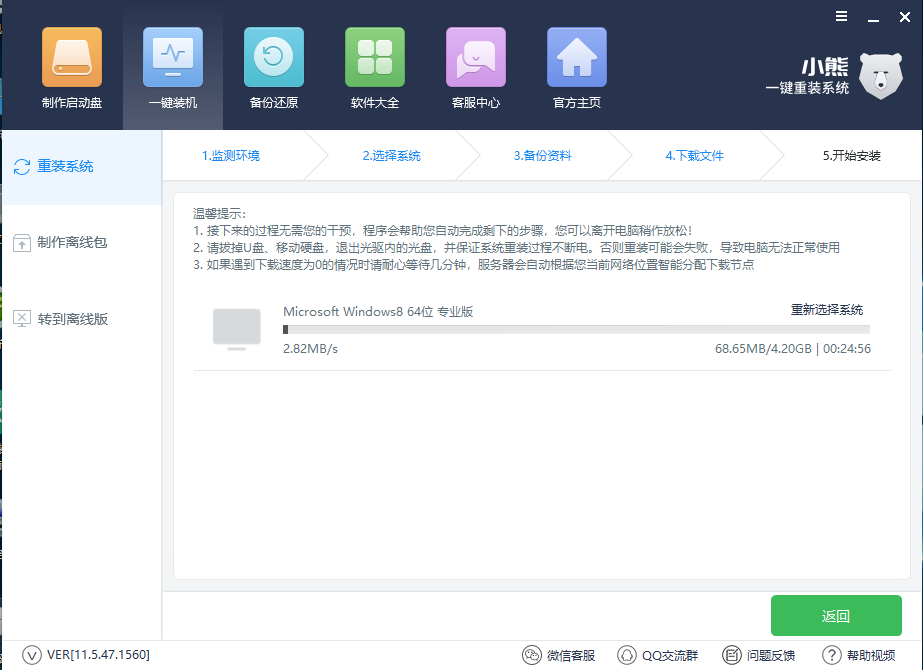
Win8系统文件下载成功后重启电脑,随即选择 “PE-windows”回车进入。
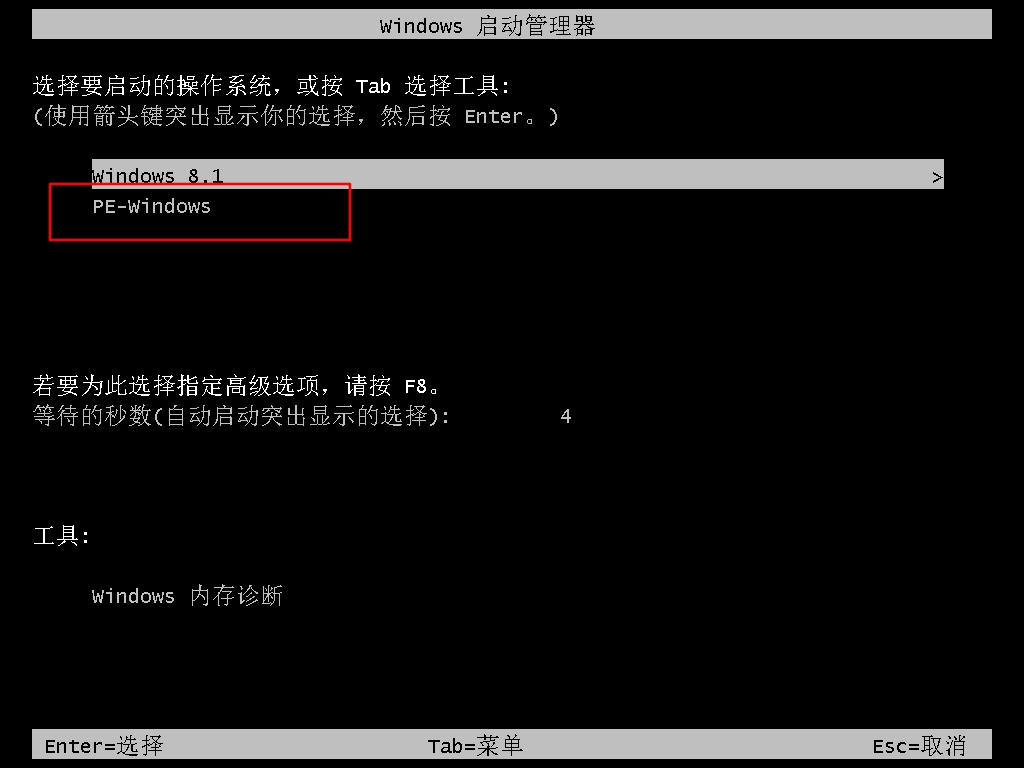
4.进入小熊PE系统后,装机工具开始自动安装win8系统,此过程无需手动进行操作。

Win8系统安装成功后再次重启电脑。经过多次部署安装后电脑进入win8桌面。
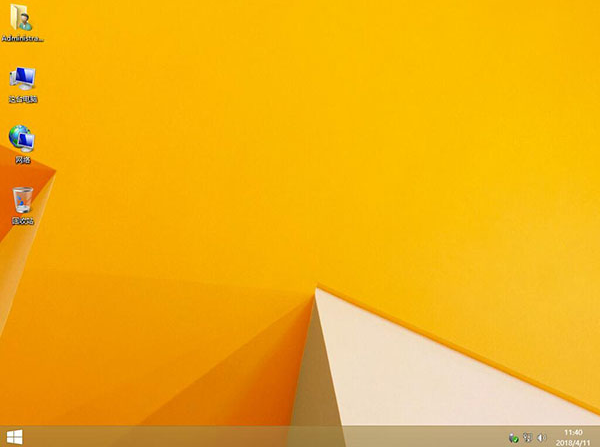
以上就是本次小编为大家带来的联想小新旗舰版重装win8系统的详细教程,希望此篇教程可以帮助到大家,更多精彩内容请大家关注小熊网站。
下一篇:自己用u盘怎么重装win8系统
Win7教程查看更多

2021-10-05查看详情

2021-10-05查看详情

2021-10-05查看详情

2021-10-01查看详情

Win10教程查看更多

微软宣布Windows 11于10月5日正式上线,尽管这是全新的一代win操作系统,但仍然有很多用户没有放弃windows10。如果你想升级到windows 10系统,用什么方法最简单呢?接下来跟大家分享快速简单安装windows 10系统的方式,一起来看看怎么简单安装win10系统吧。
很不多用户都在使用windows 10系统,windows 10经过微软不断地优化,目前是稳定性比较好的系统,因而也受到非常多人的喜欢。一些windows 7用户也纷纷开始下载windows 10系统。可是怎么在线安装一个windows 10系统呢?下面小编给大家演示电脑怎么在线重装win10系统。
重装系统的方法有很多种,但如果你是电脑初学者,也就是说不太懂计算机,那么建议使用一键重装系统的方法,只需要在装机软件里面选择想要安装的windows操作系统即可,装机软件将自动帮助您下载和安装所选择的系统。接下来以安装win10系统为例,带大家了解电脑新手应该如何重装win10系统。
电脑常见的系统故障为蓝屏、黑屏、死机、中木马病毒、系统文件损坏等,当电脑出现这些情况时,就需要重装系统解决。如果电脑无法正常进入系统,则需要通过u盘重装,如果电脑可以进入系统桌面,那么用一键重装系统的方法,接下来为大家带来电脑系统坏了怎么重装系统。
